Az újonnan bevezetett Microsoft Edge az alapértelmezett webböngésző a Windows 10 rendszerben. Bár a Windows 10 új böngészővel érkezik, a klasszikus Internet Explorer nem került le a Windows 10 rendszerből, és az Internet Explorer legújabb verziója, amely az Internet Explorer 11, a Windows 10 része.
Ebben az útmutatóban megnézzük az Internet Explorer 11 megnyitásának minden módját a Windows 10 rendszerben.
Fontos: Ha nem tudja elindítani az Internet Explorert az alábbi módszerek egyikével sem, annak oka lehet, hogy az Internet Explorer le van tiltva. Részletes útmutatásért olvassa el az Internet Explorer engedélyezésének / letiltásának módját a Windows 10 útmutatóban.
1. módszer a 6-ból
Használja a Start menü keresését az Internet Explorer futtatásához
Az Internet Explorer 11 megnyitásához írja be a következőt: internet böngésző a Start menü keresőmezőjében vagy a tálca keresőmezőjében, majd nyomja meg az Enter billentyűt. Gépelhet is I E (nem kell nagybetűt írni) a Start menü keresőmezőjében, majd nyomja meg az Enter billentyűt annak megnyitásához.
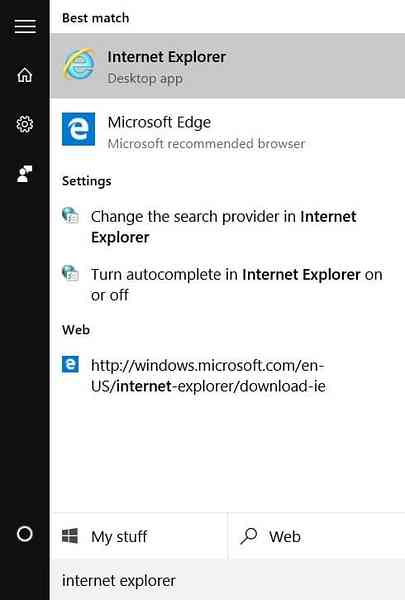
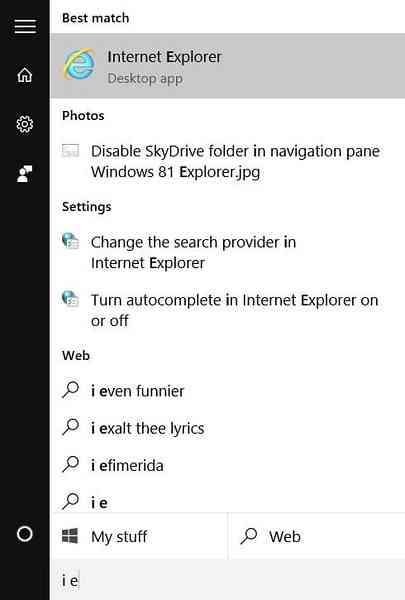
2. módszer a 6-ból
Nyissa meg az Internet Explorert a Futtatás parancsfájlból
Ha a Start menü nem nyílik meg, vagy a keresés nem működik, a Futtatás parancsmező segítségével gyorsan megnyithatja az Internet Explorert.
Nyomja meg egyidejűleg a Windows logót és az R gombokat a Futtatás parancsmező megnyitásához, majd írja be IExplore az Enter billentyű lenyomása előtt. Ne feledje, hogy nem az IExplorer, hanem az IExplore szót kell beírnia (nem szükséges nagybetűket írni).
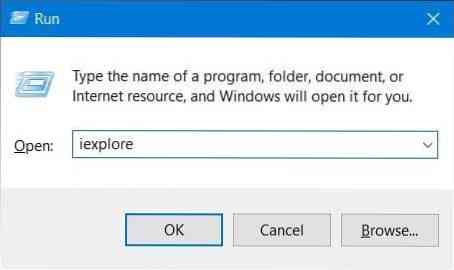
3. módszer a 6-ból
Rögzítse az Internet Explorert a Start menübe vagy a tálcára
Ha az Internet Explorer ikont a tálcára vagy a Start menübe rögzíti, akkor egy vagy két kattintással gyorsan elindíthatja a böngészőt. Az Internet Explorer rögzítése a tálcára vagy a Start menüre:
1. lépés: Írja be az Internet Explorer parancsot a Start menübe vagy a tálca keresőmezőjébe.
2. lépés: Amikor megjelenik a keresési eredmény, kattintson a jobb gombbal az Internet Explorer bejegyzésére, majd kattintson a gombra Rögzítés a tálcára vagy Pin to Start.
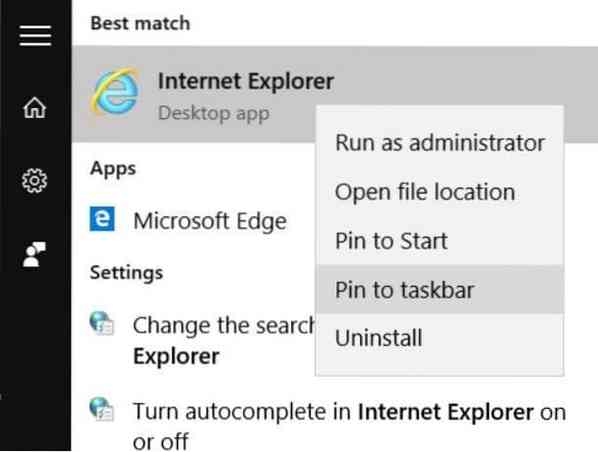
4. módszer a 6-ból
Nyissa meg az Internet Explorert a Fájlkezelőből
Tudta, hogy az Internet Explorer programot vagy bármely más programot közvetlenül a Fájlkezelőből indíthat el a címsáv segítségével? Igen, a címsor használható alkalmazások megnyitására.
Az Internet Explorer megnyitásához a Windows Explorer címsorából írja be a következőt: IExplore a cím mezőbe, majd nyomja meg az Enter billentyűt.
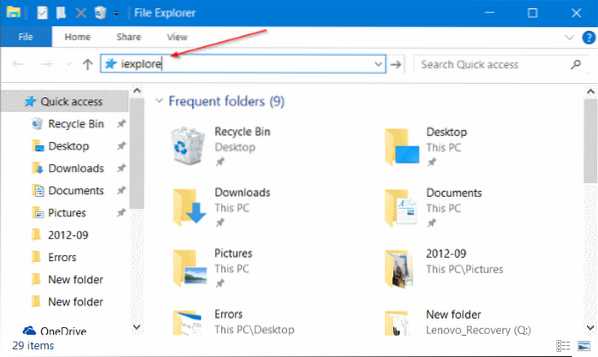
5. módszer a 6-ból
Nyissa meg az Internet Explorert a Parancssorból
Mint minden más program, az Internet Explorer böngésző is elindítható a Parancssorból. Írja be a Parancssorba @start iexplore majd nyomja meg az Enter billentyűt az Internet Explorer böngésző megnyitásához.
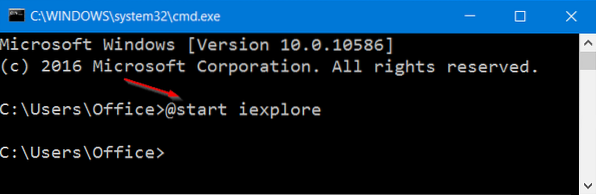
6. módszer a 6-ból
Állítsa be az Internet Explorert alapértelmezett böngészőként
Ha az Internet Explorert szeretné használni a Windows 10 alapértelmezett böngészőjeként, a következőképpen tudja megvalósítani.
1. lépés: Nyisd meg a beállításokat. A Beállítások megnyitásakor kattintson a gombra Rendszer.
2. lépés: Kattintson a gombra Alapértelmezett alkalmazások. A Webböngésző szakaszban kattintson az alapértelmezett böngészőre (lehet Edge vagy bármely más webböngésző), majd kattintson az Internet Explorer elemre, amikor megjelenik az Alkalmazás kiválasztása lehetőség.
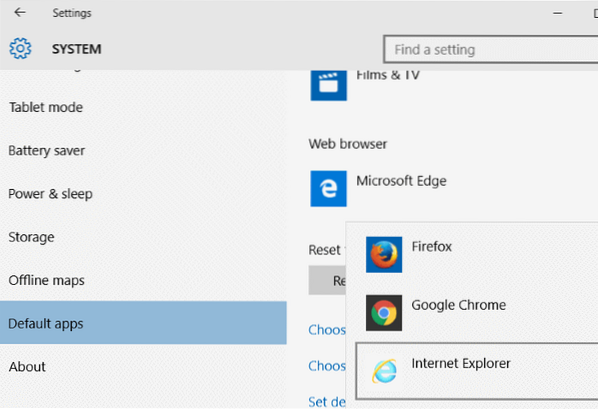
remélem ez segít!
 Phenquestions
Phenquestions


